win10系统如何添加输入法?
摘要:win10系统新用户就不习惯时候系统自带的输入法,想添加第三方的输入法。那么,win10系统如何添加输入法呢?还不知道怎么操作的网友可以一起...
win10系统新用户就不习惯时候系统自带的输入法,想添加第三方的输入法。那么,win10系统如何添加输入法呢?还不知道怎么操作的网友可以一起来看看今天的win10系统添加输入法的方法介绍!
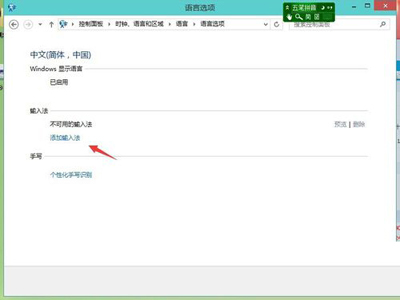 添加输入法
添加输入法
Win10系统添加输入法步骤:
1.在任务栏的语言地方点击一下再点击语言首选项。
2.进入语言首选项,然后在中文那一项中点击先项。
3.点击添加输入法。
如果删除输入法也是在这个界面下删除的了的后面就不再说删除的事。要记保存就好。
4.选择一个你需要的输入法,然后点击添加。
5.添加以后最后一步需要记得保存不然前面的操作都是白搭。
6.再看看输入法是不是多了一项。说明之已添加成功。
以上就是Win10系统下添加和删除输入法的步骤了,Win10添加和删除输入法的方法和Windows之前的版本差不多,都是在右下角语言栏中设置。
【win10系统如何添加输入法?】相关文章:
★ win10系统如何开启/关闭小娜Cortanaweb搜索功能
上一篇:
Win10系统远程桌面连接不上怎么办
